Удалил обновления плей маркета как обновить. Как обновить плей маркет на телефоне, если вы находитесь в крыму
Большинство пользователей, как правило, устанавливают приложения на свои мобильные устройства из официальных источников. В случае с ОС Android – это магазин Google Play. Главное преимущество такого метода установки программ – регулярные обновления. Google не рекомендует, но все же позволяет устанавливать приложения на смартфон или планшет, загруженные из других источников. Однако при этом вы теряете возможность получать для них обновления. Как оказалось, и здесь существуют решения, как всегда иметь актуальные версии приложений на своем устройстве.
Зачем загружать приложения из других источников?
Причин для этого может быть несколько. Например, одни разработчики не желают публиковать свои программы в Google Play, другим запрещает это делать компания Google, если их программный продукт противоречит правилам размещения. Зачастую крупные компании по той или иной причине могут устанавливать региональные ограничения доступа к своим приложениям — ярким примером такого случая является игра Pokémon GO или официальный клиент музыкального стримингового сервиса Spotify, которые до сих пор не доступны в украинском сегменте магазина приложений.

Не стоит исключать и того факта, что в некоторых странах, включая Китай, не работает Google Play. Соответственно, фирменные оболочки китайских мобильных устройств, предназначенных для продажи на внутреннем рынке, не содержат сервисы Google. И последняя причина – это то, что в последнее время пользователи смартфонов и планшетов самостоятельно отказываются от сервисов Google в пользу увеличения автономности устройства.
Единственный способ установить приложение на смартфон или планшет в подобных случаях – загрузить его APK-файл из других ресурсов.
Где брать приложения для Android, кроме Google Play?
Таких ресурсов в сети предостаточно, но авторитетных и, что немаловажно, безопасных – не так уж много. Одним из наиболее популярных является веб-сервис APK Downloader , который позволяет скачивать из магазина Google Play установочные файлы приложений. Для этого достаточно вставить в поисковую строку адрес страницы нужной программы в Google Play и нажать кнопку «Generate Download Link». APK Downloader загрузит приложение и выдаст прямую ссылку на APK-файл.

Другими источниками для загрузки программ являются ресурсы APKMirror и APKPure . Сразу оговоримся, эти сайты не содержат платных программ, а представляют собой репозитории бесплатных приложений, по сути своеобразное «зеркало» Google Play. APKMirror, в свою очередь, включает неопубликованные в официальном магазине программы, а также экспериментальные версии приложений.

Независимо от того, какой ресурс вы выберете, в настройках вашего устройства необходимо разрешить установку приложений из неизвестных источников.
Как обновлять приложения, установленные из неофициальных источников?
Единственная проблема при установке приложений из сторонних источников заключается в том, что вы не будете получать обновления. Это касается тех случаев, когда у вас отсутствуют сервисы Google или установленное приложение в вашем регионе не доступно. Поэтому, чтобы обновить программу, придется заново скачивать новую версию. Но есть способ лучше – это специальные приложения.
APKUpdater
APKUpdater – небольшая утилита, которая ищет обновления для всех установленных приложений на устройстве и уведомляет об их наличии. В программе всего две вкладки: на первой отображен список всех имеющихся приложений, на второй — доступные для них обновления.

Если существует новая версия приложения, утилита показывает ссылку на ее загрузку. APKUpdater ищет обновления не только в официальном магазине Google Play (через APK Downloader), но и на ресурсах APKMirror и APKPure. Таким образом можно в пару кликов обновить все приложения, установленные из неофициальных источников, и даже тех, которых нет в Google Play.

В настройках APKUpdater можно выбрать или исключить определенные источники: Google Play, APKMirror и APKPure. Кроме релизных обновлений, утилита позволяет получать альфа- и бета-версии приложений. APKUpdater умеет проверять обновления в фоновом режиме и уведомлять об этом пользователя. Такое действие можно настроить на ежедневное или еженедельное повторение.
В целом, APKUpdater выступает больше как инструмент для поиска новых версий установленных приложений, с помощью которого можно всегда держать программы на смартфоне или планшете в актуальном состоянии. Если бы при этом утилита умела самостоятельно обновлять приложения, это было бы идеальным решением.
APKPure App
APKPure App - это альтернативный магазин приложений, который является официальным клиентом сервиса APKPure. В отличие от APKUpdater, утилита позволяет искать и загружать APK-файлы игр и приложений только из одного источника.

APKPure имеет простой классический интерфейс и удобную структуру контента. Главным преимуществом приложения является возможность обновлять установленные программы. Утилита автоматически определяет наличие новых версий приложений и уведомляет об этом пользователя. Кроме того, в APKPure есть функция автоустановки загруженных APK-файлов и удаления программных пакетов после их инсталляции.

Как видите, существуют достойные альтернативы магазину Google Play, так что в случае отсутствия последнего вы всегда сможете установить на свой смартфон или планшет практически любое приложение.
Инструкция
В первую очередь необходимо определить, какой версией приложения вы пользуетесь. Для этого пройдите в меню телефона и выберите пункт «Настройки». Там найдите пункт «Приложения» и перейдите в раздел «Управления Приложениями». Если на вашем устройстве установлена операционная система Андроид версии 2.2 или более поздняя, то далее в вышеупомянутом приложении вы выбираете вкладку «Все». Если же Вы используете ОС версии 2.1 и более раннюю, то дальнейшая схема переходов «Меню» - «Фильтр» - «Все».
В открытой вкладке «Все» пролистайте вниз и выберите пункты «Маркет» или «Play Маркет», под названием сервиса вы увидите номер версии вашего приложения. Если на вашем электронном устройстве работает «Андроид» версии 2.2 и более поздней, то данный программный поставщик должен автоматически обновиться до «Google Play Маркет».
Если на электронном изделии функционирует ОС Android 2.1 или более ранней версии, приложение «Android Маркет» не обновится до «Google Play». Определите точную версию вашей «операционки»: в меню телефона пройдите по следующим вкладкам «Настройки» - «О телефоне » - «Сведения о ПО». В последнем пункте будет указана версия вашего ОС. Если вы пользуетесь «старой» системой, в дальнейшем вы знакомитесь с новинками и покупаете различные программы в «Андроид Маркете», не обновляемом до «Google Play».
Для поддержки в актуальном режиме традиционного поставщика софта необходимо выполнить следующие действия: запустить приложение, перейти на главный экран , взять паузу на 5-10 минут, в течение которых «Маркет» автоматически обновит свою работу. После перезапуска данный сервис будет готов к работе.
Для работы в «Google Play» необходимо завести личную учетную запись в Google. Зарегистрироваться в этой системе можно за несколько простых действий. Сначала необходимо создать электронную почту на сайте Google. Окончание у этой почты должно быть gmail.com. Если вы уже имеете почту данного типа, то при регистрации аккаунта в «Google Play» можно ввести ее. Теперь нужно придумать пароль и подтвердить свою регистрацию. Для этого необходимо получить на почту письмо и перейти по указанной в тексте ссылке. «Google Play» при регистрации может запросить данные вашей платежной карты. Бояться вносить эти данные не стоит. Таким образом система подтверждает подлинность вашего аккаунта и сохраняет данные, которые могут понадобиться при покупке платного контента. В «Play Маркет» имеется огромное количество как безвозмездных, так и платных приложений. Кроме того даже во многих бесплатных продуктах имеется платный контент .
Если вы обновили приложение до версии «Google Play Маркет», то, как правило, в дальнейшем не понадобится контролировать обновление приложения. Оно будет проводиться самостоятельно, в фоновом режиме, без уведомлений о переустановке. Но автоматическое обновление приложения - это не единственный способ. Хоть он и считается наиболее популярным и работает на большинстве устройств с ОС Андроид на некоторых кастомных прошивках (таких как CyanogenMod или MIUI) и строковых. Но чаще всего на китайских смартфонах и планшетах с кастомной прошивкой обновление «Play Маркет» автоматически не происходит. Хоть «Google Play Маркет» может работать даже без обновлений, но последняя версия всегда говорит об уменьшении ошибок в приложении. Поэтому лучше сделать ручное обновление.
Для того чтобы обновить до последней версии «Google Play Маркет» сначала запустите его на своем устройстве. Теперь перейдите в раздел меню «Настройки» и выберите пункт «Приложения». Теперь необходимо перейти в раздел «Диспетчер приложений» где отображается вся информация о приложениях, а также происходит управление в настройках всех приложений, установленных на девайсе. В открывшемся списке найдите значок с сумкой, рядом с которым написано «Play Маркет» и нажмите на него. Откроется основная информация о приложении. Под его названием должны находиться данные о последнем обновлении. Если существует более новая версия, то система предложит обновить приложение . Такой способ обновлений актуален для системы Android версии 6.0.1 и выше. Данная версия помимо обновления вручную предлагает подключить автоматическое обновление необходимого приложения. Для этого в разделе «Сведения о приложении Play Маркет» перейдите в раздел использование данных. Теперь перейдите в подраздел «Посмотреть параметры приложения» и поставьте галочку напротив пункта «Автообновление». Здесь же можно подключить оповещения о наличии обновлений и узнать при каком типе подключения интернета можно будет обновить «Play Маркет».
Если ваша версия Андроид ниже, чем 6.0.1, то чтобы обновить «Play Маркет» надо также перейти в диспетчер приложений и найти там необходимое приложение. Теперь остается только опуститься до раздела «Версия сборки». Если на нее нажать, то при наличии новой версии начнется автоматическая загрузка. В противном случае откроется информация о том, что обновление не требуется. Здесь же можно удалить имеющиеся обновления приложения.

Обновить «Google Play Маркет» можно прямо из приложения. Для этого включите его и откройте левое боковое меню. Из предложенного списка перейдите в раздел «настройки» и нажмите на раздел «Версия Play Маркет». Если имеется более поздняя версия, то начнется ее обновление. После обновления версии приложения желательно перезагрузить ваш телефон или планшет для оптимальной работы.

Операционная система Андроид, пожалуй, самая доступная и распространенная ОС для мобильных устройств и не только. Приобретая телефон, плеер или планшет с этой системой вы сразу же получаете надежную программу в комплекте с прекрасным сервисом обслуживания клиентов. Разработчики Андроида постоянно совершенствуют свою систему и бесплатно предоставляют обновления широкой публике. Чтобы установить обновленную версию андроида, тоже есть несколько способов.

Инструкция
Включите интернет на вашем устройстве с ОС андроид . Зайдите в раздел настройки. Найдите раздел, в котором речь будет идти о самой системе. В зависимости от модели это может быть "О системе" "общие настройки системы" и подобное.
Включите функцию автоматического обновления системы. Если вы не хотите чтобы ОС обновлялась сама, нажмите кнопку "обновление" или "проверка на наличие обновлений". Если для вашей модели есть более свежие версии, он их автоматически найдет.
Будьте внимательны и используйте для закачки безлимитный интернет или Wi-fi. Обновление весит весьма прилично и в противном счете закачка вам может встать в немалые деньги.
Попробуйте воспользоваться Android Market, если обновить через интернет не получается. В маркете можно найти либо само обновление для вашего устройства, либо программу, которая более детально ищет обновления, которые по каким-то причинам не смог найти сам аппарат.
Зайдите на официальную страничку операционной системы и скачайте обновление вручную, если вышеописанные методы не смогли обнаружить обновлений, но вы уверены, что они должны быть. Отправляйтесь на сайт, выберите ваше устройство и в разделе "Скачать" посмотрите последнюю предлагаемую версию вашего продукта. Если действительно есть более свежая, скачивайте её и просто установите в ваше устройство как обычный инсталлятор.
Если не хотите делать обновление сами, можете доверить это профессионалам. Отнесите в компьютерный или мобильный сервис ваше устройство, и в течение одного рабочего дня вам поменяют прошивку на более новую, а заодно разберутся, почему не происходило автоматическое обновление.
Включите смартфон или планшетный компьютер с операционной системой Android. Подготовьте устройство к процессу обновления ОС. Зарядите аккумуляторную батарею. Это предотвратит нежелательное отключение аппарата.
Подключите планшетный компьютер к интернету. В данной ситуации лучше не использовать каналы 3G и GPRS. Соединение с надежной точкой доступа Wi-Fi обеспечит быструю и качественную загрузку обновлений. Убедитесь в том, что подключение к интернету работает стабильно.
Откройте главное меню и выберите пункт «Настройки». Перейдите в подменю общих параметров операционной системы Android. Не активируйте функцию автоматического обновления ОС. Иногда этот процесс запускается в самый неподходящий момент.
Нажмите кнопку «Проверка наличия обновлений». Загрузка файлов новой версии операционной системы начнется автоматически. Подождите, пока все требуемые файлы будут сохранены в памяти устройства
Сразу после завершения этого процесса начнется установка новой версии Android. Лучше не используйте устройство в этот период. Так вы сможете избежать сбоев, которые могут проявиться во время установки системы.
Если вы уверены в существовании обновления, но автоматическая система поиска не смогла его найти, воспользуйтесь Android Market. Скачайте нужную версию операционной системы. Обновите микропрограмму, используя функции смартфона .
Многие планшетные компьютеры поддерживают режим обновления ПО при помощи стационарного ПК. Скачайте файл-прошивку и выберите программу, необходимую для его загрузки в планшет . Лучше используйте официальные приложения, доступные в Android Market.
Подключите планшет к компьютеру при помощи USB-кабеля. Обновите микропрограмму и перезагрузите устройство.
Универсального ответа на вопрос, как часто приходят обновления, не существует. Этот параметр индивидуален и зависит от конкретного производителя. Регулярно, по определенному графику обновляются только устройства линейки Google Nexus. Остальные модели обновляются дольше по понятным причинам. Должно пройти время, пока производители создадут прошивки для своих устройств на базе новой версии Android, затем система должна пройти тестирование и только затем обновления доходят до пользователей продуктов. В общей сложности этот процесс может занять от 1 месяца до полугода.
Не всегда обновления делаются для всех версий. Иногда устройство не получает обновления по порядку : прошивка может прийти не в порядке Android 5.0, 5.1, 5.1.1 и 6.0, а, например, сначала Android 5.0, затем Android 6.0.
Сам процесс автоматического обновления может занять достаточно длинное время. Конкретный период, который потребуется для вашего устройства, предугадать невозможно.
Чтобы узнать о появлении новых обновлений системы для смартфона или планшета до появления соответствующего обновления на устройстве, надо следить за тематическими форумами, сайтами, группами в социальных сетях, проверять официальный сайт производителя на наличие обновлений, доступных для ручного обновления.
Установить обновление Android можно и без автоматического обновления, вручную. Если вы увидели анонс обновления системы, но не получили обновления на устройство, в этом нет ничего необычного. Чаще всего обновление приходит в период от 2-3 дней до 2 недель. Производитель рассылает обновление постепенно, поэтому даже пользователи с одинаковыми устройствами могут получить обновления в разное время.
Чтобы проверить доступные обновления самостоятельно, откройте на вашем устройстве Android «Настройки». Внизу списка вы увидите пункт «Об устройстве» (другие варианты – «О планшете » или «О смартфоне »). Выберите в этом пункте «Обновление системы». Нажмите на кнопку «Проверить обновления». И если вы увидите доступное обновление, нажмите на кнопку «Скачать». Обновление системы загрузится на устройство, после чего нужно нажать на «Перезапустить и установить».
Связанная статья
Как обновить "Андроид" на телефоне
Общение посредством электронной почты связывает миллионы людей во всем мире. Личные, рабочие и деловые контакты происходят именно через нее. Поэтому ее постоянное обновление играет важную роль.

Вам понадобится
- - компьютер с доступом в интернет;
- - зарегистрированный почтовый ящик.
Инструкция
Зайдите в свой электронный почтовый ящик, введя логин и пароль на главной странице сайта (бесплатные услуги почты предоставляют многие порталы, например, Mail.ru, Yandex.ru, Rambler.ru, Google.ru и другие). Если вам требуется обновить страницу, чтобы узнать о получении новых писем, воспользуйтесь панелью управления вверху страницы.
Нажмите на кнопку «Проверить» (в других вариантах «Обновить»). После этого страница обновится, и новые письма появятся в папке «Входящие».
Зайдите в папку «Входящие» из любой другой, и вы увидите новые письма, если таковые имеются. Кстати, при вашем перемещении из одной папки в другую все показатели будут обновляться автоматически. И если в одной из них появится новое письмо, то вы об этом обязательно узнаете.
Обновите страницу входящих сообщений с клавиатуры. Находясь в папке «Входящие» (или на главной странице вашего почтового ящика), нажмите клавишу F5. Обновление страницы произойдет автоматически,следовательно, обновятся ваши входящие сообщения.
Сервисы Google Play представляют собой специальные службы, улучшающие функционал многих Android-приложений. Разработчики постоянно предлагают новые версии, в которых исправлены предыдущие ошибки. Обновления на сервисы Google скачивается в автоматическом режиме, если у смартфона имеет доступ к интернету. Но встречаются ситуации, когда долгое время у устройства нет связи с сетью. В таком случае возникает вопрос, как обновить Плей Маркет на Андроид и сервисы приложения.
Если настройки в смартфоне установлены таким образом, что программа может отправлять уведомления, то пользователь увидит сообщения об ошибке в программах, связанных с Google Play. Их исправить поможет обновление. Для того чтобы его выполнить понадобится:
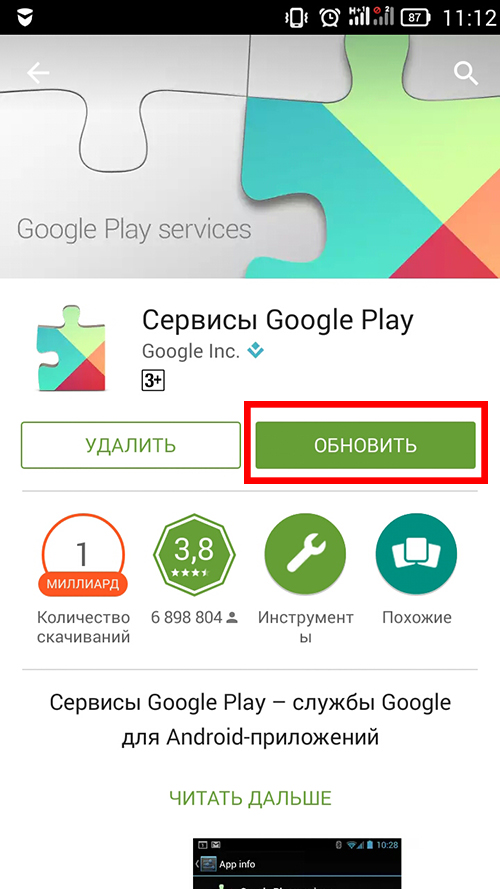
При удалении сервисов многие из утилит на смартфоне станут плохо работать или вовсе перестанут открываться. Поэтому следует внимательно следить за наличием обновлений и, по возможности, их вовремя устанавливать. Так, сервисы делают поиск в оффлайн гораздо быстрее. Кроме того, с их помощью карты Гугл становятся более реалистичными.
Для того чтобы обновить Google Play тоже необходим лишь доступ к сети интернет. В настройках программы имеется пункт, позволяющий делать это в автоматическом режиме. Если по какой-то причине процедура невозможна, понадобится нажать вручную кнопку «Обновить», расположенную в меню программы.
Службы Google отвечают за синхронизацию контактов. Они делают удобнее и функциональнее многие игры и приложения. Поэтому рекомендуется, чтобы они всегда были в актуальной версии.
Так же обновить сервисы Google можно скачав APK файл последней версии на нашем сайте. Сделать это можно по .
Удалить обновления сервисов можно, если перейти к настройкам смартфона. В разделе «Приложения» следует выбрать вкладку «Все» и найти название служб. В открывшемся списке нажимается кнопка «Удалить обновления», после чего они будут возвращены к заводским настройкам. Но данная процедура, скорее всего, негативно отразится на работе большинства приложений и игр, установленных на смартфоне.
Обновлять загруженные и установленные на Android-устройство приложения можно как вручную, так и автоматически. Вы также можете настроить автоматическое обновление для отдельных приложений. Обновления содержат новые функции, а также повышают надежность и стабильность работы приложений.
Примечание. Об особенностях обновления приложений на устройстве Chromebook можно прочитать .
Как настроить автоматическое обновление
Вот что нужно сделать, чтобы все приложения на устройстве Android обновлялись автоматически:
Примечание. Если на устройстве возникла ошибка при входе в аккаунт, приложения могут не обновляться автоматически.
Как настроить автообновление для отдельных приложений
Вот как выбрать приложения, которые будут обновляться автоматически:
Приложение будет обновляться автоматически при выходе новой версии. Чтобы отключить эту функцию, снимите флажок.
Как обновить приложение вручную
Установить обновления можно с помощью приложения "Play Маркет". Вот как это сделать:
Примечание. При обновлении некоторым приложениям могут потребоваться новые разрешения . В этом случае откроется окно для подтверждения.
Совет. В некоторых случаях для обновления приложения нужно перезагрузить устройство.
Любое программное обеспечение важно содержать в актуальном состоянии, тогда оно принесет владельцу максимум пользы и отдачи. Для этого существуют обновления, которые также касаются и приложения Play Market. Обновить его легко и просто в несколько нажатий.
Обновление Плей Маркет через «Настройки»
Чтобы на вашем устройстве была установлена самая последняя версия Плей Маркета, запустите данное приложение на своем планшете или смартфоне, зайдите в раздел «Настройки», нажав на значок «сумки» возле названия программы. Листаем «Настройки» до самого низа списка, чтобы найти пункт «Версия сборки». Нажимаем на него: если сборка «свежая», вы увидите сообщение о том, что обновления не требуются. Если версия устарела, начнется загрузка обновлений. После ее завершения желательно перезагрузить устройство, чтобы вступили в силу все изменения.
Установка «Сервисов Google Play», чтобы обновить Плей Маркет
Приложение с одноименным названием доступно в Плей Маркете на бесплатной основе. Оно позволит просто и удобно обновлять все сервисы от Google, а также устанавливать самые последние обновления для программ, полученных через Play Market. Загрузите его по ссылке выше и вам больше не потребуется искать обновления вручную. Также приложение может пригодиться, если вы удалили какие-то элементы предустановленных «Сервисов», и связанные программы перестали работать корректно.

Google Play не работает или выдает ошибку
Если так случилось — не беда, все можно исправить. С похожей проблемой, рано или поздно, сталкиваются все пользователи Андроид-устройств. Если перезагрузка не помогла, попробуйте произвести следующие действия:
- зайдите в «Настройки» устройства, найдите пункт «Приложения», в нем выбирайте Плей Маркет и укажите «Стереть данные», после «Очистить кэш»;
- попробуйте зайти в Google Play; если проблема не исчезла, там же, где и в первом пункте, жмем кнопку «Удалить обновления»;
- повторите аналогичные действия отдельно с программами «Сервисы Google Play» и «Google Services Framework»;
- там же, в «Приложениях», в разделе «Все», найдите «Аккаунты Google» и посмотрите, включена ли данная функция (нужно включить);
- то же, что и выше — для «Диспетчера загрузки»;
- в «Настройках», в разделе «Аккаунты» -> «Google», выбирайте свой email, в верхнем правом углу щелкните на настройки и найдите пункт «Удалить». После снова подключите нужный адрес.

«Хард Ресет» для обновления Плей Маркет
Один из последних и самых радикальных методов (который, впрочем, часто исправляет все ошибки) — это сброс настроек до заводских, производится через «Настройки» -> «Восстановление и сброс». При этом с внутреннего носителя данных вся информация будет удалена, однако на карте она останется. Не забудьте сделать резервную копию через «Настройки» -> «Аккаунты» -> «Ваш аккаунт». Клик на любом содержимом внутри приведет к синхронизации.

Если Гугл Плей все еще не работает или не хочет обновляться, вам могут понадобиться рут-права для дальнейших настроек. Однако это предмет обсуждения отдельной статьи. Некоторые программы, например «Freedom», конфликтуют с Google Play Market, поэтому их лучше удалить (если нет рута).



















